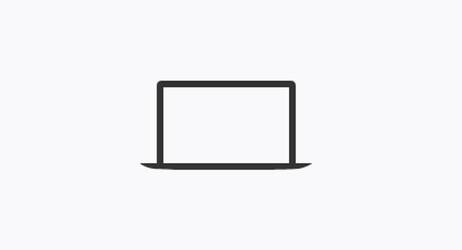Powrót z iOS 8 do iOS 7.1.2 - poradnik
Poradnik nieaktualny! Apple nie pozwala już na powrót w do iOS 7 z iOS 8!
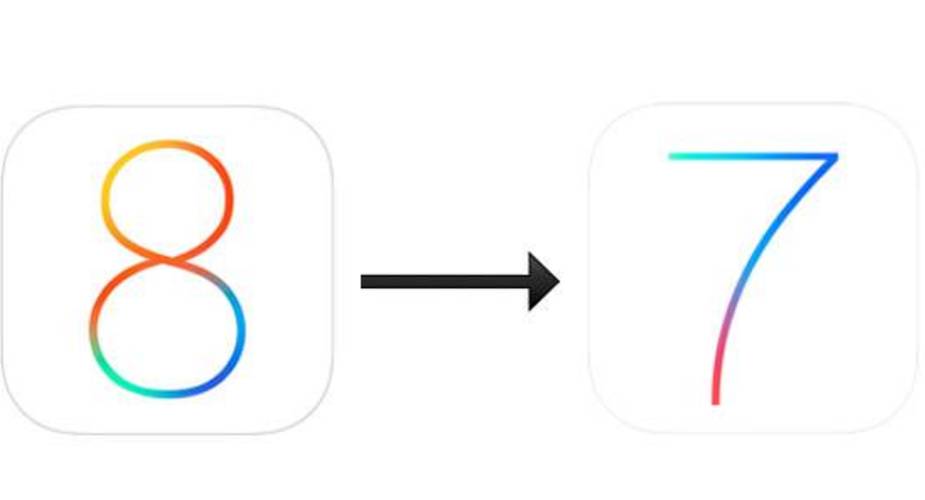
*iOS 8 jest bardzo ciekawym systemem, który przyniósł sporo interesujących i przydatnych funkcji. Niestety na chwilę obecną wiele z nich nie działa, a tak zwane "bugi" pojawiają się prawie na każdym kroku. Dodatkowo użytkownicy starszego sprzętu, jak na przykład iPhone'ów 4s, mają prawo do narzekania na gorszy czas pracy na baterii i prędkość działania telefonu. Być może warto, przynajmniej do czasu kolejnej aktualizacji, powrócić do iOS 7.1.2.
*
Po pierwsze upewnijcie się, że macie na dysku komputera kopię zapasową sprzed zainstalowania iOS 8. Ta wykonana po aktualizacji nie będzie możliwa do przywrócenia przy systemie iOS 7.1.2. W celu sprawdzenia tych danych wejdźcie w iTunes w "Preferencje", a następnie w zakładkę "Urządzenia". Tam znajdziecie listę kopii zapasowych na dysku komputera. Następnie, na wszelki wypadek, wykonajcie drugą kopię zapasową, tym razem już z systemem iOS 8.
Jeżeli jesteście odpowiednio zabezpieczeni dzięki kopiom zapasowym, to możecie pobrać TUTAJ iOS 7.1.2. Wystarczy, że klikniecie odpowiednie hiperłącze lub naciskając prawy przycisk myszy zapiszecie plik we wskazanym miejscu. Zwróćcie uwagę, czy wybraliście wersję dostosowaną do waszego urządzenia.
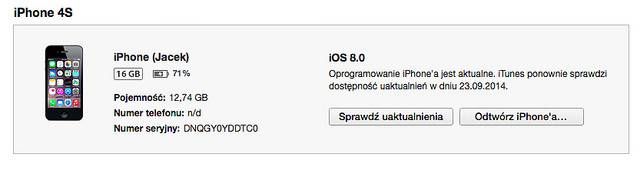
Podłączcie iPhone'a, iPada lub iPada, którego downgrade chcecie przeprowadzić, do komputera i włączcie iTunes. Kliknijcie w ikonę symbolizującą urządzenie w prawym górnym rogu. W karcie "Podsumowanie", trzymając Alt w przypadku systemu OS X lub Shift w przypadku systemu Windows kliknijcie w "Sprawdź uaktualnienia" i wybierzcie plik z iOS 7.1.2, który pobraliście. Powrót do wskazanego systemu powinien się uruchomić automatycznie, a jeżeli nie, to jeszcze raz kliknijcie "Sprawdź uaktualnienia".
Zaznaczam, że nie jest to sposób promowany przez Apple i nie można obiecać, że przyniesie żądany efekt. Mimo wszystko jest on dosyć niezawodny i nie powinniście napotkać na problemy, w trakcie procesu downgrade'u.
Źródło: OS X Daily